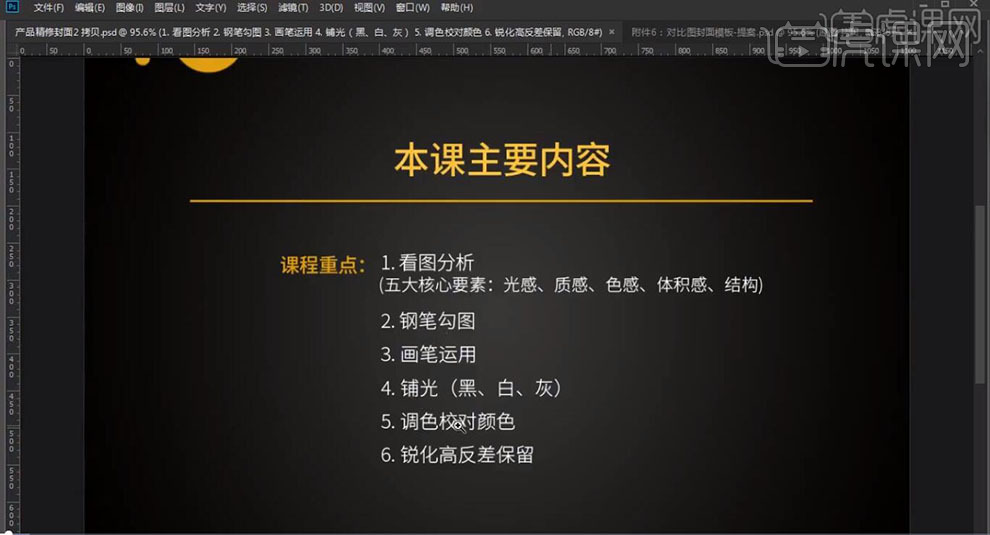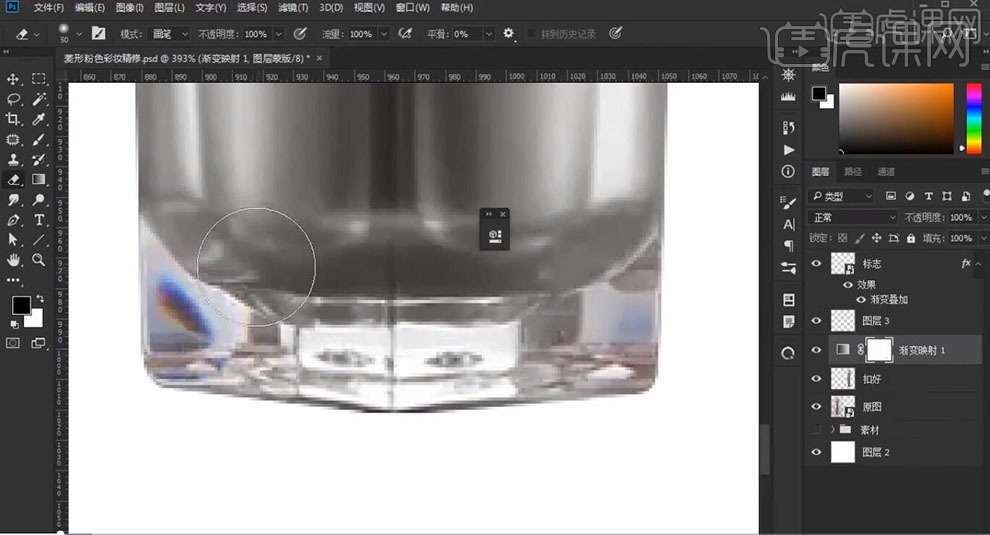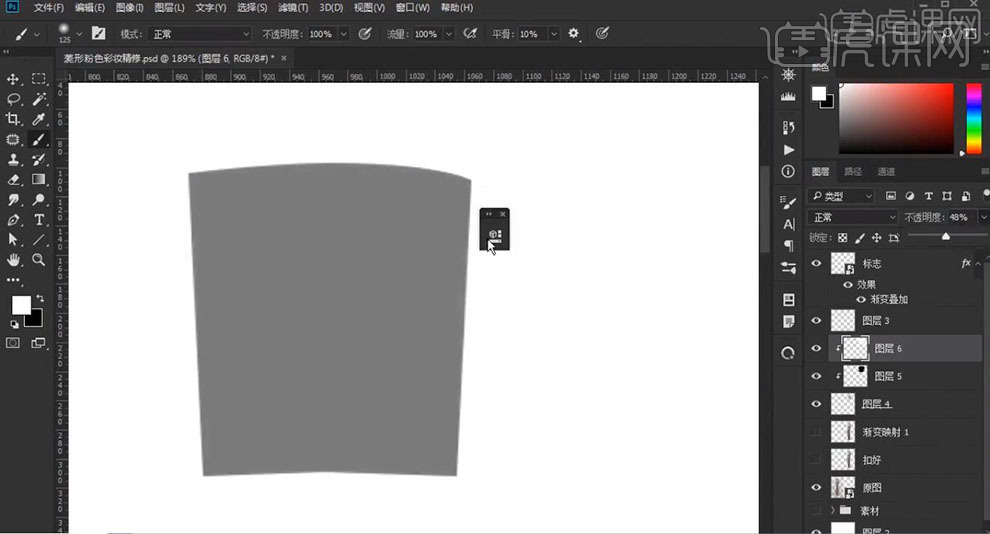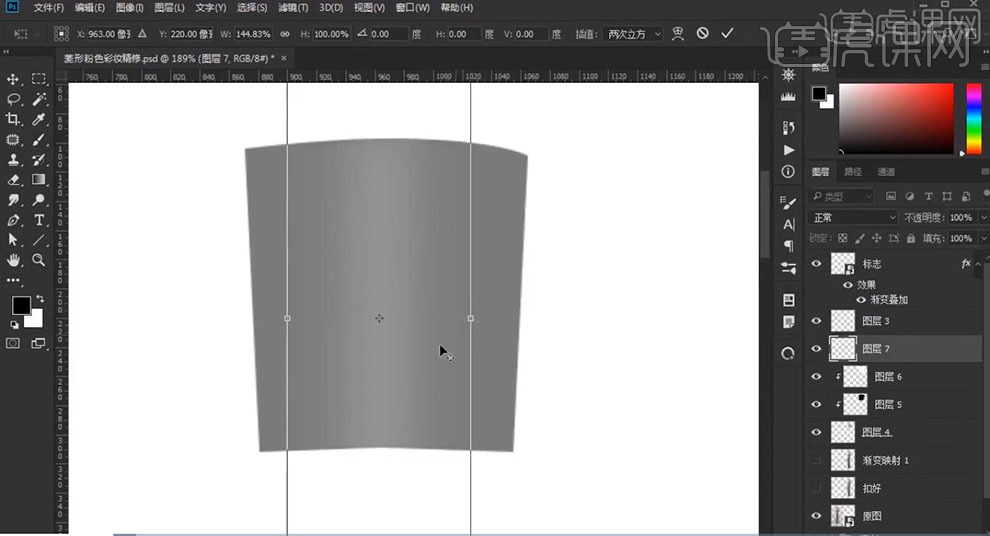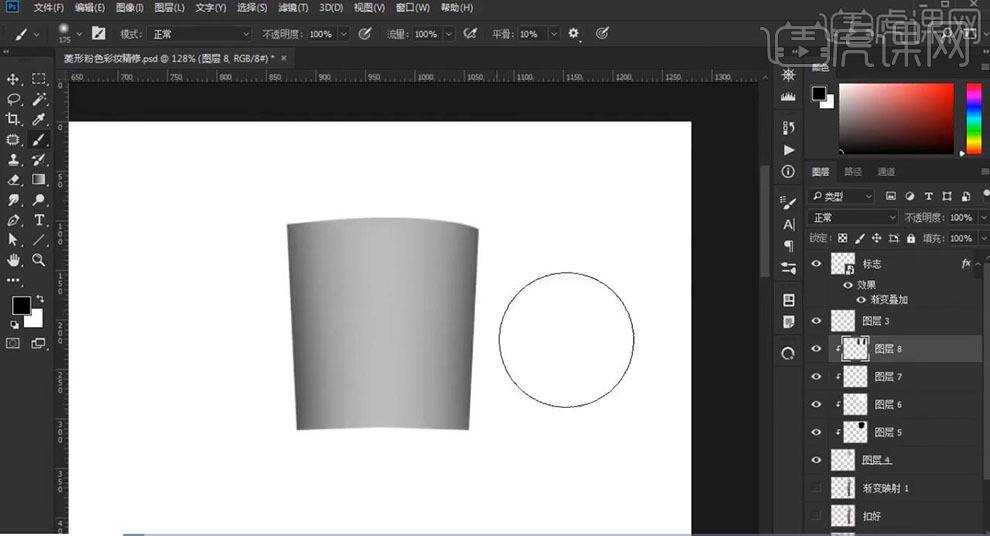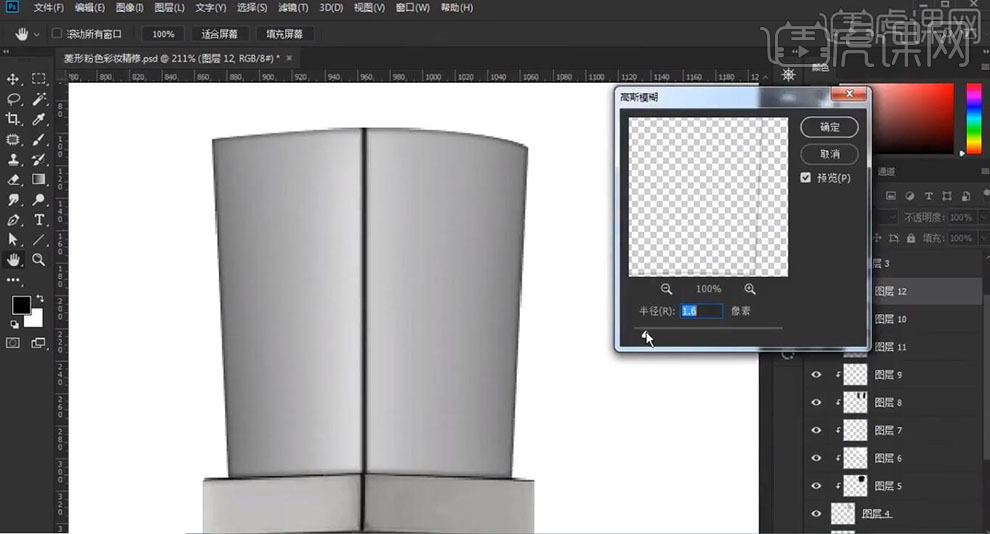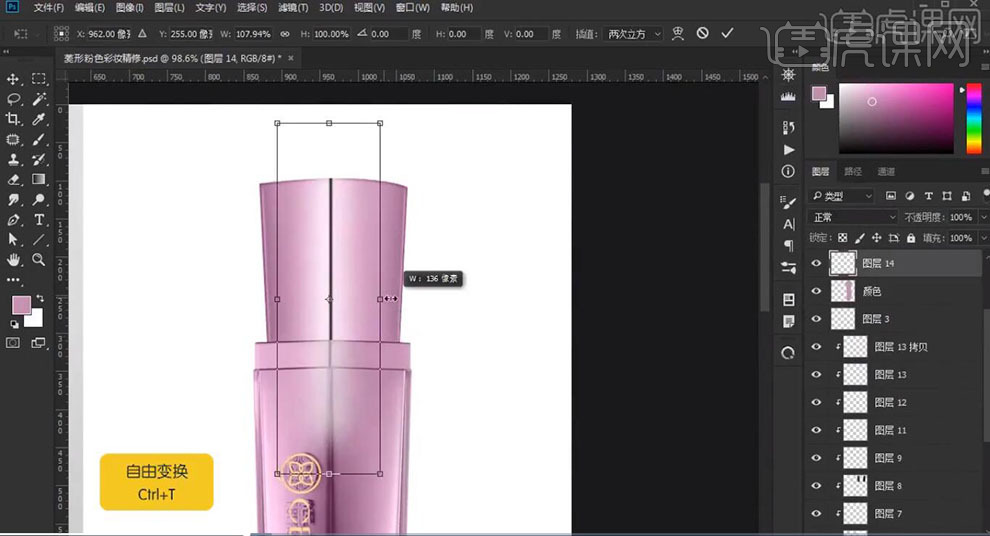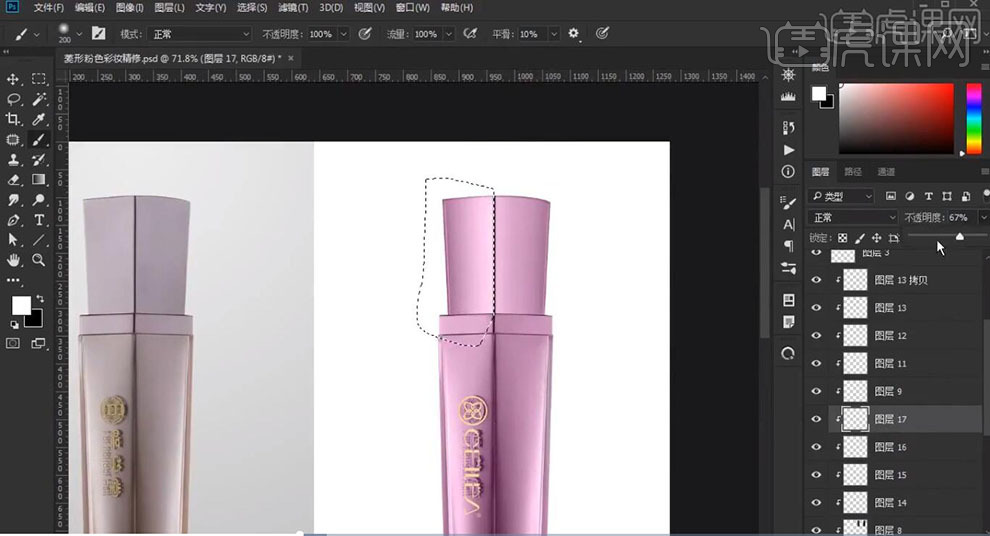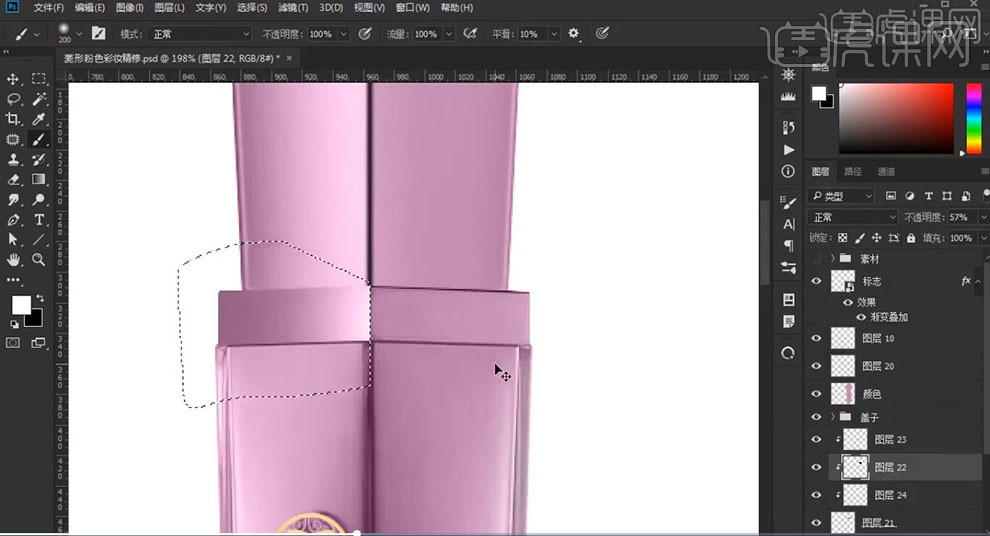1.本课主要内容具体如图所示。
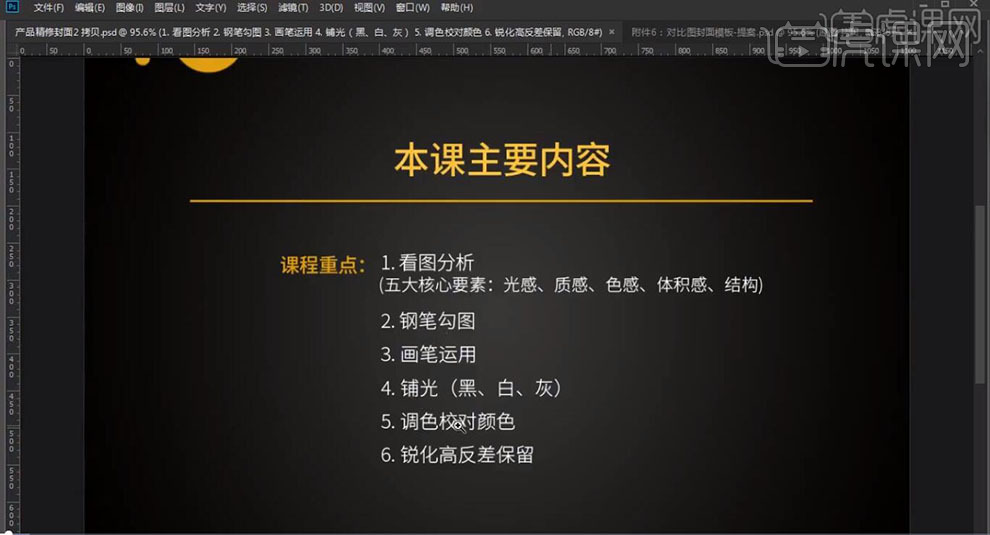
2.【打开】PS,【打开】素材,【Ctrl+J】复制图层,新建【渐变映射】,黑色到白色渐变,使用【橡皮擦工具】,进行擦除,具体如图示。
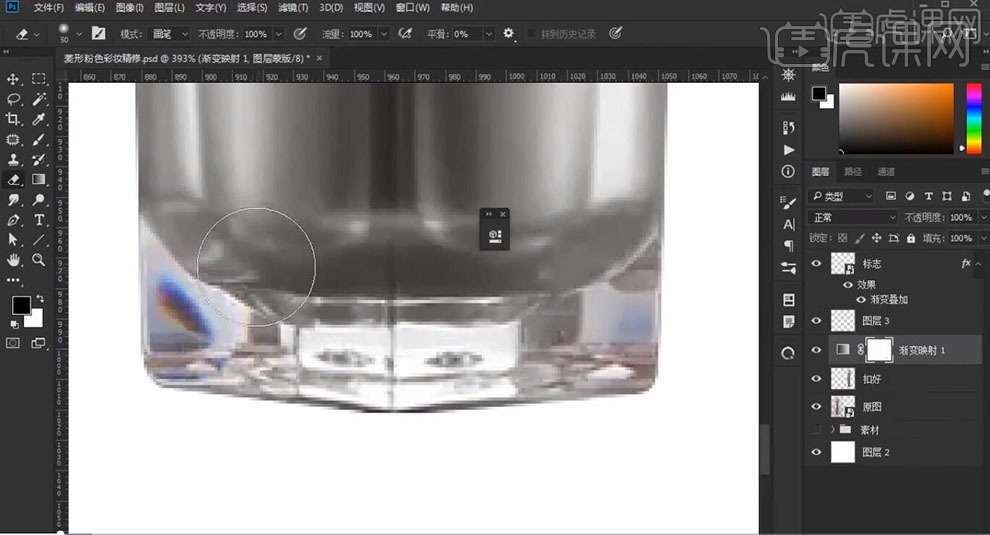
3.【Ctrl+E】合并所选图层,使用【钢笔工具】,进行绘制路径,【Ctrl+Enter】路径转换为选区,【Ctrl+J】复制图层,新建【图层】,按【Ctrl+Alt+G】创建剪切蒙版,使用【画笔工具】,黑色画笔,进行涂抹,具体如图示。

4.新建【图层】,按【Ctrl+Alt+G】创建剪切蒙版,使用【画笔工具】,白色画笔,进行涂抹,调整【不透明度】48%,具体如图示。
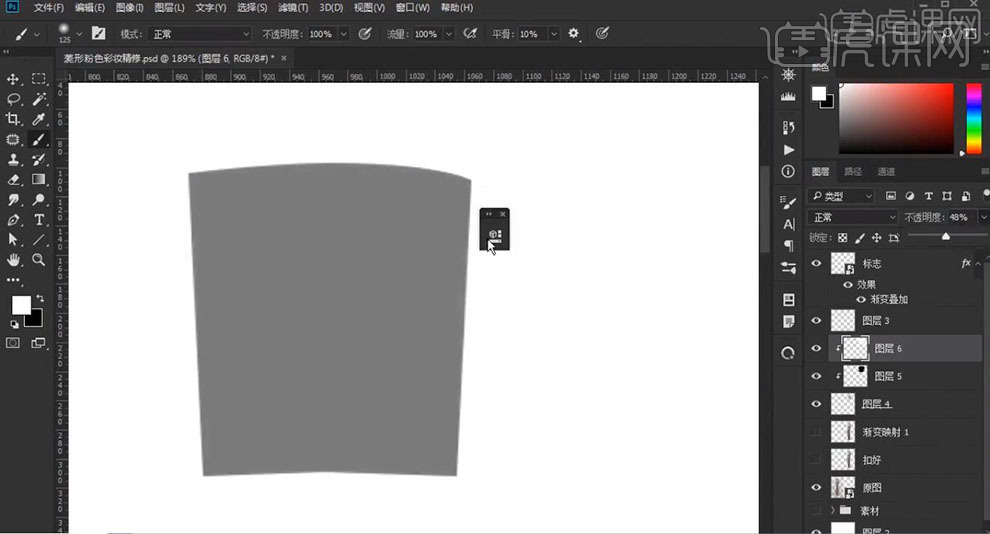
5.新建【图层】,使用【矩形选框工具】,拉出矩形选框,【填充】白色,【滤镜】-【模糊】-【高斯模糊】15.3像素,【Ctrl+T】调整大小,具体如图示。
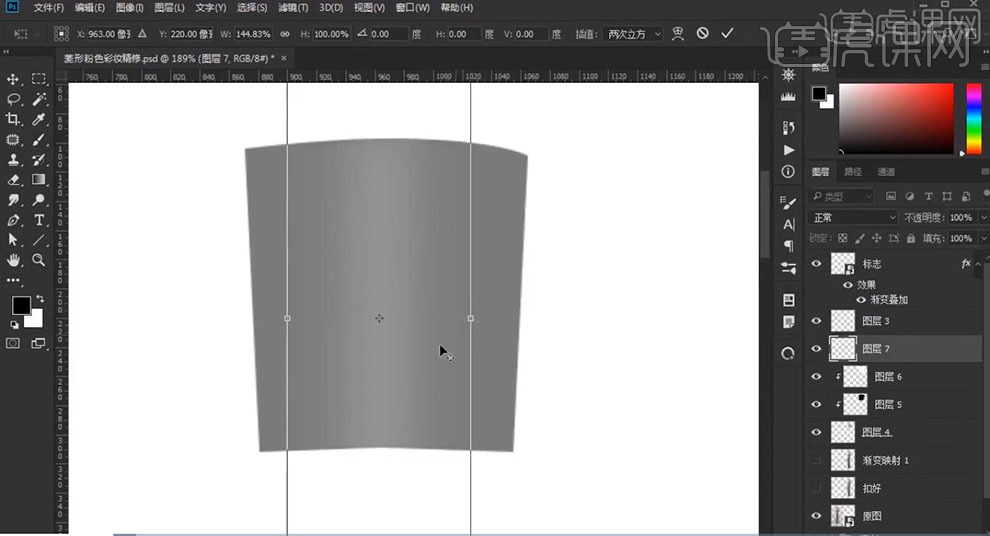
6.新建【图层】,按【Ctrl+Alt+G】创建剪切蒙版,使用【画笔工具】,黑色画笔,进行涂抹,调整【不透明度】64%,具体如图示。
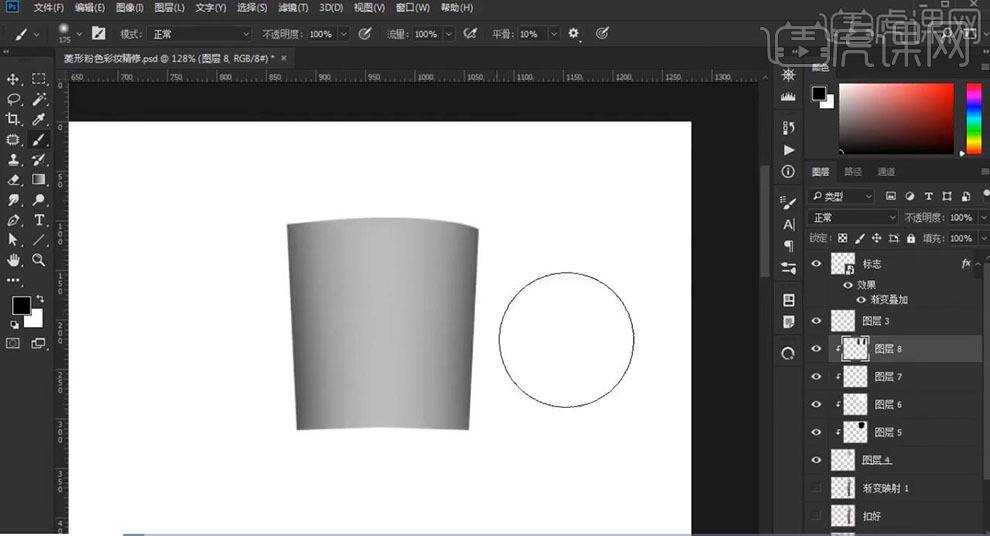
7.新建【图层】,按【Ctrl+Alt+G】创建剪切蒙版,使用【矩形选框工具】,拉出矩形选框,【填充】黑色,【滤镜】-【模糊】-【高斯模糊】0.9像素,具体如图示。

8.按【Ctrl+单击缩缆图】调出选区,新建【图层】,按【Ctrl+Alt+G】创建剪切蒙版按,【Alt+E+S】描边,选择【内部】1像素,【颜色】黑色。【滤镜】-【模糊】-【高斯模糊】1.6像素,具体如图示。
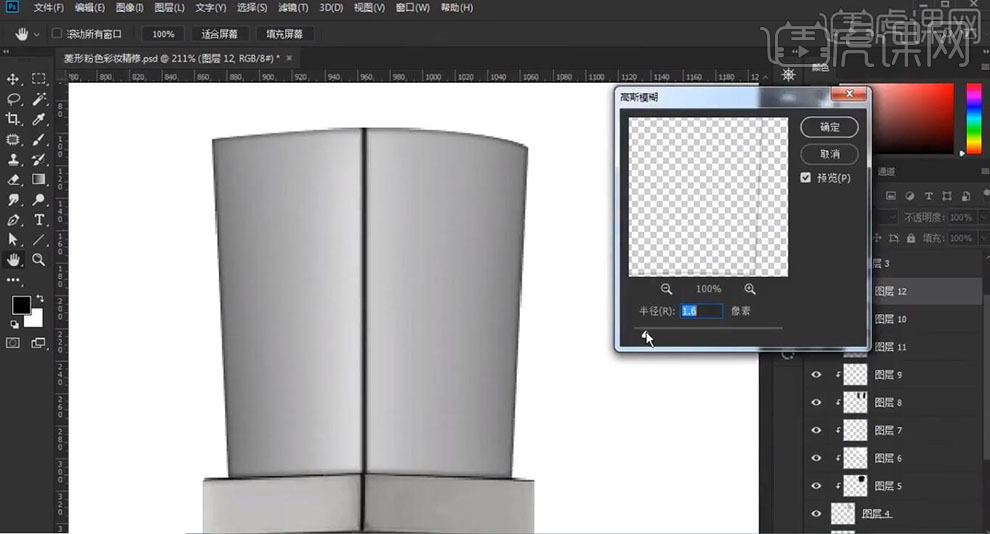
9.按【Ctrl+单击缩缆图】调出选区,新建【图层】,按【Ctrl+Alt+G】创建剪切蒙版按,【Alt+E+S】描边,选择【内部】1像素,【颜色】白色。调整选区【位置】,使用【橡皮擦工具】,进行擦除,具体如图示。

10.新建【图层】,使用【画笔工具】,【前景色】c089b0,前景色画笔,进行涂抹产品,调整【图层模式】颜色,具体如图示。

11.新建【图层】,使用【矩形选框工具】,拉出矩形选框,【填充】白色,【滤镜】-【模糊】-【高斯模糊】18像素。【Ctrl+T】调整大小与位置,具体如图示。
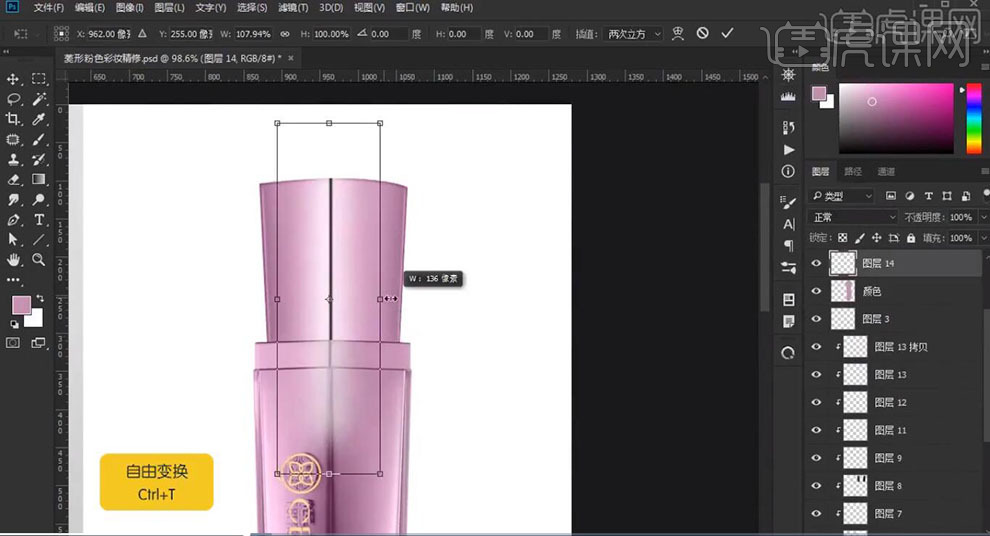
12.新建【图层】,按【Ctrl+Alt+G】创建剪切蒙版,使用【画笔工具】,白色画笔,进行涂抹,调整【不透明度】67%,具体如图示。
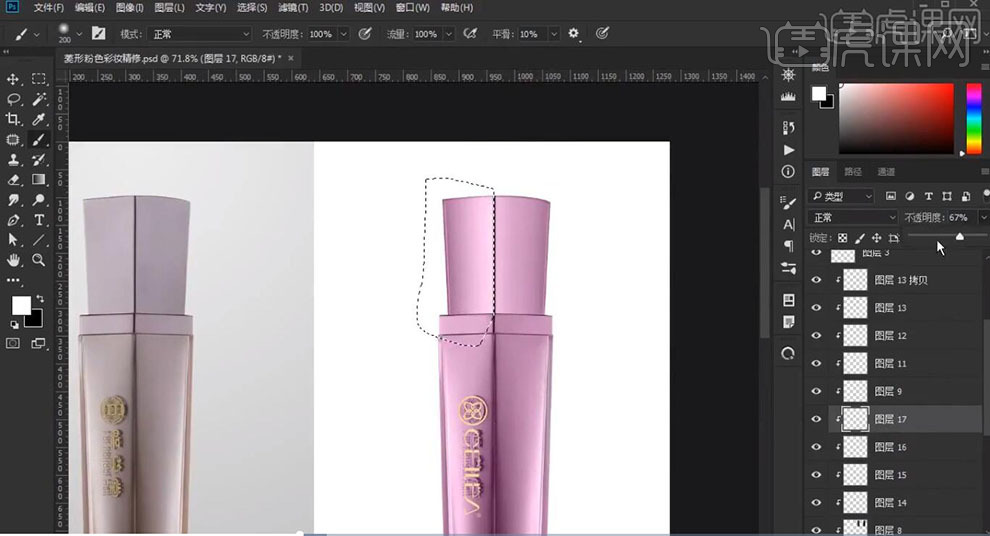
13.使用【钢笔工具】,进行选区。新建【图层】,按【Ctrl+Alt+G】创建剪切蒙版,使用【画笔工具】,黑色画笔,进行涂抹。新建【图层】,按【Ctrl+Alt+G】创建剪切蒙版,使用【画笔工具】,白色画笔,进行涂抹,调整【不透明度】57%,具体如图示。
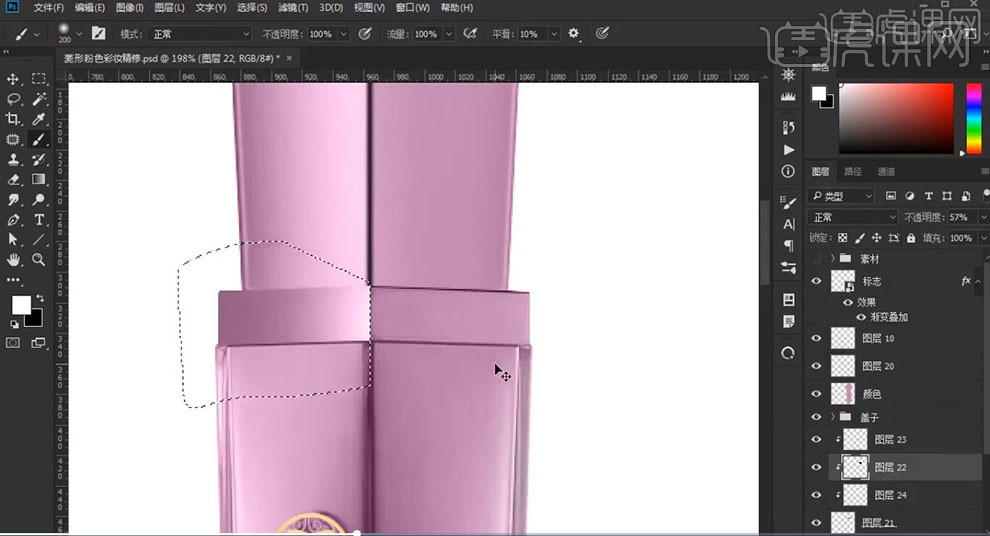
14.新建【图层】,【重复】操作,使用【画笔工具】,进行涂抹。按【Ctrl+单击缩缆图】调出选区,【Alt+E+S】描边,【黑色】1像素。使用【移动工具】调整位置,使用【橡皮擦工具】,进行擦除。【滤镜】-【模糊】-【高斯模糊】0.9像素,具体如图示。




 复制
复制